三步停止 OneDrive 创建自动相册
OneDrive最烦人的功能之一是它会自动根据您上传到此存储服务(storage service)的图片创建相册,并通知您它创建的每个相册。如果您拍摄许多照片并将它们存储在OneDrive中,这可能会让您发疯,您会想要将其关闭。这是如何做:
注意:(NOTE:)本指南适用于所有OneDrive用户。无论您是在Windows 10计算机和设备、Android智能手机和平板电脑、Xbox One游戏机还是其他设备上使用它都没有关系。说明是相同的,并且对于您拥有OneDrive(OneDrive)的所有平台,此功能均已关闭。
步骤 1:登录 OneDrive
首先,转到计算机或设备(computer or device)并启动您喜欢的网络浏览器(web browser)。然后,转到 OneDrive 网站(go to the OneDrive website)并使用您的Microsoft 帐户(Microsoft account)注册。确保(Make)使用您收到烦人的专辑通知的计算机和设备上使用的相同Microsoft 帐户(Microsoft account)登录。
第 2 步:转到 OneDrive 的设置
您需要访问OneDrive的设置。为此,请单击或点击右上角的“设置”(Settings)按钮。它看起来像一个齿轮。然后,在打开的菜单中,选择Options。

第 3 步(Step 3):关闭自动相册的创建
首先,OneDrive向您显示其与存储相关的设置。在左侧的列中,单击或点按照(click or tap) 片(Photos)。
在这里你会看到一个开关,上面写着:“当我上传照片时自动创建相册。”("Create albums automatically when I upload photos.")
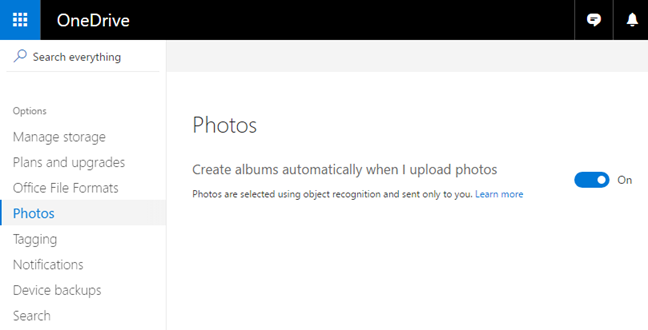
将此开关设置为Off,如下面的屏幕截图所示。

您可以注销,从现在开始,您的设备和计算机下次使用OneDrive 应用连接到(OneDrive app)OneDrive时,他们将收到此设置并停止显示有关自动为您生成的相册的通知。
奖励:关闭来自移动OneDrive 应用的专辑通知(OneDrive app)
对于Android等一些移动平台,微软(Microsoft)发布了新的应用程序OneDrive 应用程序(OneDrive apps),允许您从他们的通知中推出此功能。在您的Android 智能手机(Android smartphone)上,当您收到 OneDrive 通知说它已为您创建了一个相册时,请通过向下滑动通知来扩展通知。然后你会看到一个按钮,上面写着:“退出自动相册”。("Opt-out of auto albums.")

点击它,你就完成了。
你讨厌OneDrive的自动相册吗?
自动相册于 2016 年(Automatic photo)7 月 22 日(July 22nd)由微软(Microsoft)大张旗鼓地发布。引用OneDrive 团队(OneDrive team)的话:“OneDrive 会检测您在短时间内在特定位置拍摄几张照片。最高质量的照片然后被选中并放入相册。当他们准备好在 OneDrive.com、我们的移动应用程序或 Windows 10 照片应用程序中查看和分享时,您甚至会收到通知。此外,为了庆祝您的所有有趣的东西周末做,周一早上你周末照片的相册会自动创建。”("OneDrive detects whenever you take a few photos in a short period of time, in a particular location. The highest quality photos are then selected and put into an album. You are even notified when they're ready to view and share on OneDrive.com, in our mobile apps or via the Windows 10 Photos app. In addition, to celebrate all of the fun stuff you do over the weekend, on Monday morning albums from your weekend photos are automatically created.")
有些人喜欢这个功能,而另一些人则讨厌它。你呢?你喜欢还是不喜欢?
Related posts
如何在 Spotify 上一遍又一遍地播放同一首歌曲
什么是Xbox Game Bar?你可以用它做的6件事
如何在Windows 10引脚Steam游戏开始
如何使用谷歌浏览器的媒体控制选项
如何通过两个步骤将文件从文件资源管理器共享到邮件、Skype、Dropbox 或 OneDrive 等应用程序
如何在 Windows 10 中打开同一应用程序的多个窗口
如何关闭 Android 上的应用程序:您需要知道的一切
6种方法在Windows中打开Run command窗口
如何使用Snap布局拆分屏幕Windows 11
在 Android 12 上添加主屏幕快捷方式:您需要知道的一切!
什么是拖放?如何拖放
Android 分屏功能:如何像专业人士一样多任务处理!
如何在Windows 11引脚Start Menu
如何在Windows 11中使用Search
如何打开Xbox overlay?什么是Xbox Game Bar shortcut?
如何通过 3 个步骤将任何文件夹固定到 Windows 任务栏
在Android上拍摄屏幕截图的7种方法(包括Samsung Galaxy)
如何在您的 Android 智能手机上更改快速响应消息
如何在 Windows 中为文件、文件夹、应用程序和网页创建快捷方式
如何在 Windows 10 中关闭您的活动历史记录和时间线
